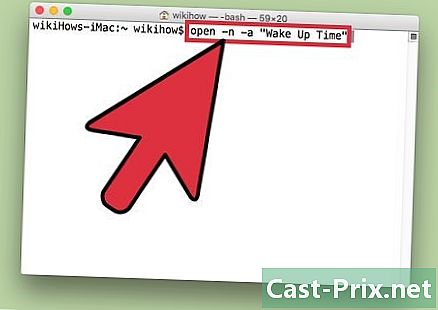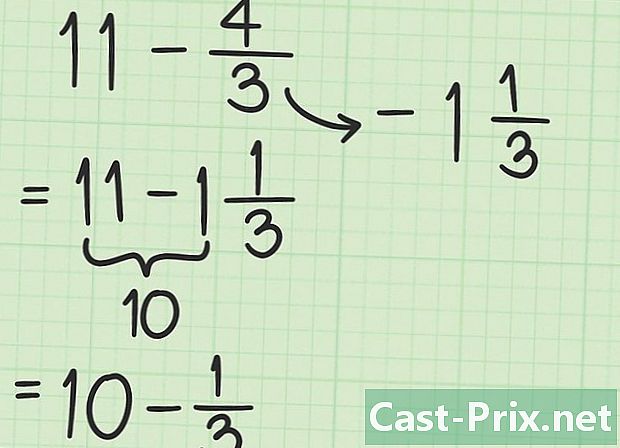كيفية تنزيل الكتب على كيندل
مؤلف:
Randy Alexander
تاريخ الخلق:
2 أبريل 2021
تاريخ التحديث:
26 يونيو 2024

المحتوى
- مراحل
- الجزء 1 - تنزيل كتاب جديد على كيندل
- الجزء الثاني: تنزيل كتاب تم شراؤه مسبقًا على جهاز Kindle
- الجزء 3 - تنزيل كتاب جديد على الهاتف أو الجهاز اللوحي
- الجزء 4 قم بتنزيل كتاب تم شراؤه مسبقًا على هاتف أو جهاز لوحي
- الجزء الخامس قم بتنزيل كتاب جديد على الكمبيوتر الشخصي أو Mac
- الجزء السادس قم بتنزيل كتاب ، تم شراؤه مسبقًا ، على جهاز Mac أو جهاز الكمبيوتر
- الجزء 7 قم بتنزيل كتاب جديد على أي جهاز عبر Amazon.com
يمكنك تنزيل الكتب الإلكترونية التي اشتريتها مؤخرًا أو الموجودة في مكتبتك ، مباشرةً على Kindle أو في تطبيق Kindle على جهاز كمبيوتر أو هاتف أو جهاز لوحي.
مراحل
الجزء 1 - تنزيل كتاب جديد على كيندل
- تسجيل الدخول. يجب أن يكون جهاز Kindle الخاص بك متصلاً بالإنترنت لتنزيل الكتب.
- اضغط على متجر. الزر موجود على الشاشة الرئيسية لـ Kindle ، ويمثله عربة سوبر ماركت.
- العثور على كتاب. يمكنك تصفح الكتب أو البحث.
- تصفح الكتب. إضغط على تصفح الفئات، لتحديد فئة أو اختيار واحدة من الفئات المدرجة في الصفحة الرئيسية.
- حدد بحثك. يمكنك البحث حسب العنوان أو المؤلف أو الكلمة الأساسية في شريط البحث أعلى صفحة المتجر.
- اختر كتابا. سيعرض هذا معلومات مختلفة ، مثل الملخص والسعر.
- شراء الكتاب. انقر فوق شراء لشراء الكتاب الذي تختاره. سيتم تحميل سعر الكتاب على حسابك وسيبدأ تنزيله في Kindle الخاص بك. سيتم أيضًا تخزين نسخة في السحابة ، مما يتيح لك الفرصة لتنزيلها مرة أخرى لاحقًا.
- عرض مكتبتك أيقونة الصحافة ترحيب، وهو في الجزء العلوي الأيسر من المتجر. سيعرض هذا مكتبتك التي تحتوي الآن على الكتاب الذي اشتريته للتو.
الجزء الثاني: تنزيل كتاب تم شراؤه مسبقًا على جهاز Kindle
- تسجيل الدخول. يجب أن يكون جهاز Kindle الخاص بك متصلاً بالإنترنت لتنزيل الكتب.
- اضغط على متجر. الزر موجود على الشاشة الرئيسية لـ Kindle ، ويمثله عربة سوبر ماركت.
- افتح الصفحة الرئيسية. اضغط على الزر ترحيب في الجزء العلوي الأيسر من صفحة المتجر.
- إضغط على مكتبتي. الزر موجود في أعلى الصفحة.
- إضغط على جميع. الزر موجود في أعلى يسار صفحة المتجر. تم بالفعل تحميل الكتب التي تحتوي على علامة اختيار على أغلفةها على جهاز Kindle الخاص بك. يمكن تنزيل جميع الكتب التي لم يتم التحقق منها.
- قم بتنزيل كتاب. اضغط على كتاب لتنزيله. سيتم حفظ الكتاب في أوقد الخاص بك.
الجزء 3 - تنزيل كتاب جديد على الهاتف أو الجهاز اللوحي
- افتح تطبيق Kindle. إنه رمز أزرق مع صورة ظلية تمثل شخصًا يقرأ كتابًا. ستجد عادة على الشاشة الرئيسية.
- اضغط على متجر. الزر موجود على الشاشة الرئيسية لـ Kindle ، ويمثله عربة سوبر ماركت.
- تصفح الكتب. يمكنك العثور على كتب للبيع أو تصنيفها أو كتابتها أو اسم المؤلف أو موضوع في شريط البحث للبحث عن كتاب معين.
- اضغط على الكتاب. سيعرض هذا مزيدًا من المعلومات حول الكتاب ، مثل سعره.
- إضغط على يشترى. ستشتري الكتاب وسيتم تنزيله تلقائيًا على جهاز Android أو iPhone أو iPad.
الجزء 4 قم بتنزيل كتاب تم شراؤه مسبقًا على هاتف أو جهاز لوحي
- افتح تطبيق Kindle. إنه رمز أزرق مع صورة ظلية لشخص قرأ كتابا. ستجد عادة على الشاشة الرئيسية.
- إضغط على مكتبة. الزر موجود في أسفل الشاشة. سيُظهر هذا مشترياتك السابقة.
- ابحث عن الكتاب لتنزيله. إذا كان لديك الكثير من الكتب في مكتبتك ، يمكنك البحث حسب العنوان أو المؤلف أو الكلمة الأساسية في شريط البحث.
- اختر الكتاب. اضغط على غلاف الكتاب الذي تريد تنزيله. سيؤدي ذلك إلى تنزيل الكتاب على هاتفك أو جهازك اللوحي. بمجرد اكتمال التنزيل ، ستظهر علامة اختيار على الغلاف تشير إلى تنزيل الكتاب على جهازك.
الجزء الخامس قم بتنزيل كتاب جديد على الكمبيوتر الشخصي أو Mac
- ابدأ أوقد. قم بتشغيل البرنامج من جهاز الكمبيوتر الخاص بك.
- تحت نظام التشغيل MacOS: يسمى التطبيق أوقد لماك وفي المجلد تطبيقات .
- ويندوز: افتح القائمة بداية، اضغط على جميع البرامج، ثم حدد أوقد للكمبيوتر .
- اضغط على شراء في أوقد المتجر. إذا لم تكن قد قمت بالفعل بتسجيل الدخول إلى حسابك ، فستحتاج إلى القيام بذلك في هذه المرحلة.
- العثور على كتاب. يمكنك تحديد فئة أو كتابة اسم المؤلف أو العنوان أو الكلمة الرئيسية في شريط البحث.
- عرض التفاصيل. انقر على كتاب لرؤية وصفه. ستجد هنا ملخص الكتاب بالإضافة إلى خيارات شرائه.
- حدد نوع التنزيل. في القائمة المنسدلة إرسال إلى، انقر فوق Kindle للكمبيوتر الشخصي أو Kindle for Mac. ستخبر Amazon أين يجب تنزيل الكتاب.
- قم بتنزيل الكتاب. لتنزيل الكتاب على جهاز الكمبيوتر أو جهاز Mac ، انقر فوق الزر "شراء بنقرة واحدة".
الجزء السادس قم بتنزيل كتاب ، تم شراؤه مسبقًا ، على جهاز Mac أو جهاز الكمبيوتر
- افتح حسابك مكتبة الأمازون. انتقل إلى صفحة مكتبة أمازون. إذا لم تكن قد قمت بالفعل بتسجيل الدخول إلى حساب Amazon الخاص بك ، فستحتاج إلى القيام بذلك في هذه المرحلة.
- اضغط على محتويات. الرابط في أعلى يسار الصفحة. سيعرض هذا قائمة مشترياتك على السحابة.
- اختر كتابا. لتحديد كتاب ، انقر فوق عنوانه ، ستظهر علامة اختيار في المربع على اليسار.
- اختيار الوجهة. انقر فوق إرسال إلى الجهاز الافتراضي أو أكثر. ستظهر نافذة منبثقة.
- اختر الوجهة انقر فوق Kindle للكمبيوتر الشخصي أو Kindle for Mac.
- اضغط على نقل. سيتم بعد ذلك تنزيل الكتاب على جهاز الكمبيوتر الخاص بك.
- بدء البرنامج. افتح البرنامج أضرم على جهاز الكمبيوتر الخاص بك.
- تحت نظام التشغيل MacOS: يسمى التطبيق أوقد لماك وفي المجلد تطبيقات.
- ويندوز: افتح القائمة بداية، اضغط على جميع البرامج، ثم حدد أوقد للكمبيوتر.
- انقر فوق علامة التبويب أرشيف. ستجد هنا كتابك بمجرد الانتهاء من التنزيل.
الجزء 7 قم بتنزيل كتاب جديد على أي جهاز عبر Amazon.com
- فتح الأمازون. إذا لم تكن قد سجلت الدخول بالفعل إلى Kindle (أو الهاتف أو الكمبيوتر أو الجهاز اللوحي الذي قمت بتثبيت برنامج Kindle عليه) ، فستحتاج إلى القيام بذلك في هذه المرحلة.
- عرض الفئات. ضع مؤشر الماوس فوق استعراض الفئات. الرابط في أعلى يسار الصفحة. ستظهر قائمة بالخيارات.
- اضغط على كتب ومسموعة.
- اختر جميع الكتب أوقد.
- العثور على كتاب. تقدم Amazon العديد من العروض لكتب Kindle. استعرض الفئات المقترحة أو ابحث عن كتاب معين باستخدام شريط البحث.
- عرض المعلومات. انقر على عنوان الكتاب لعرض الوصف والسعر.
- اختر الجهاز في قائمة "إرسال إلى" ، سترى قائمة من Kindles (أو الأجهزة التي قمت بتثبيت تطبيق Kindle عليها). انقر على الجهاز الذي تريد تنزيل الكتاب عليه.
- يمكنك الوصول إلى كتاب تم شراؤه مسبقًا من أي من هذه الأجهزة. ما عليك سوى تنزيله من السحابة.
- اضغط على شراء بنقرة واحدة. هذا سوف تهمة حسابك. بعد ذلك ، سيتم تنزيل الكتاب على الجهاز الذي اخترته.